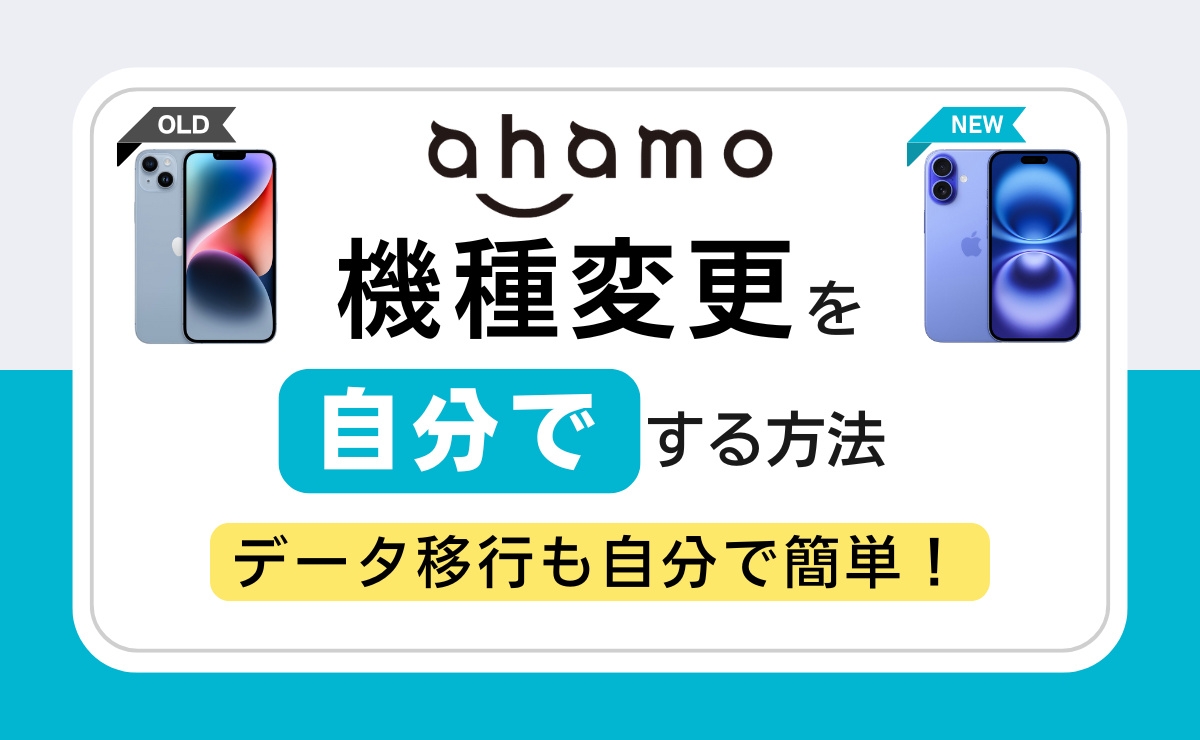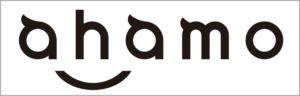ahamoで機種変更したいけど、「機種変更ってどうやってやるの?」「自分で設定できるか不安」と感じている方も多いのではないでしょうか。ahamoはドコモのオンライン専用プランのため、基本的に店頭サポートはありませんが、実は自分でも簡単に機種変更が可能です。
新しい端末の選び方から、SIMカード・eSIMの設定方法、データ移行のやり方まで、手順を押さえればスムーズに乗り換えることができます。この記事では、ahamoの機種変更を自分で行う際の流れをわかりやすく解説していきます。注意点やおすすめ端末情報までしっかりカバーしているので、これから機種変更を考えている方はぜひ参考にしてください。

今月のおすすめキャンペーン
| ahamoの基本情報 | |
|---|---|
| \お得情報/ キャンペーン | ・乗り換え(MNP)で20,000dポイント進呈(期間・用途限定) ・乗り換えで対象機種が最大60,500円割引※2026年1月2日時点の情報です。 |
| 月額基本料 | ・30GB:2,970円 ・110GB:4,950円 |
| 平均速度 | 下り:126.12Mbps 上り:13.55Mbps Ping値:42.06ms 測定件数:32,679件 |
| 速度制限時の通信速度 | 1Mbps |
| 音声通話 | 22円/30秒 |
| 通話オプション | 無制限かけ放題:1,100円/月 |
| セット割 | なし |
| 繰り越し | 不可 |
| 手続き方法 | オンライン |
| 初期費用 | なし |
| 契約期間 | なし |
| 違約金 | なし ※利用実態がない場合や1年以内に解約した場合は1,100円 |
| テザリング | 可能 |
| 留守番電話 | 不可 |
| 通信方式 | 4G、5G |
| 選べる回線 | ドコモ回線 |
| 追加データ料金 | ・1GB:550円 ・80GB:1,980円 |
| 支払い方法 | 口座振替、クレジットカード |
| eSIM | 対応 |
| SIMの種類 | nanoSIM |
| 運営会社 | 株式会社NTTドコモ |
| 詳細 | 公式サイト |
 監修者
監修者主な活動内容
- ショーケースプラスの管理・運用
- ショーケースプラスのYouTubeチャンネルにてスマホに関する動画の投稿
- ショーケースプラスのInstagramアカウントにてスマホに関する動画の投稿
- ショーケースプラスのTikTokアカウントにてスマホに関する動画の投稿
- ショーケースプラスのXアカウントにて格安SIMに関する動画の投稿




ahamoの機種変更前にしておくべきことはある?
ahamoの機種変更をする前に、以下の準備をしておきましょう。
- データのバックアップを取っておく
- 利用予定の機種がahamoに対応しているかチェックする
- ahamoの申し込みに必要なものを準備しておく
データのバックアップを取っておく
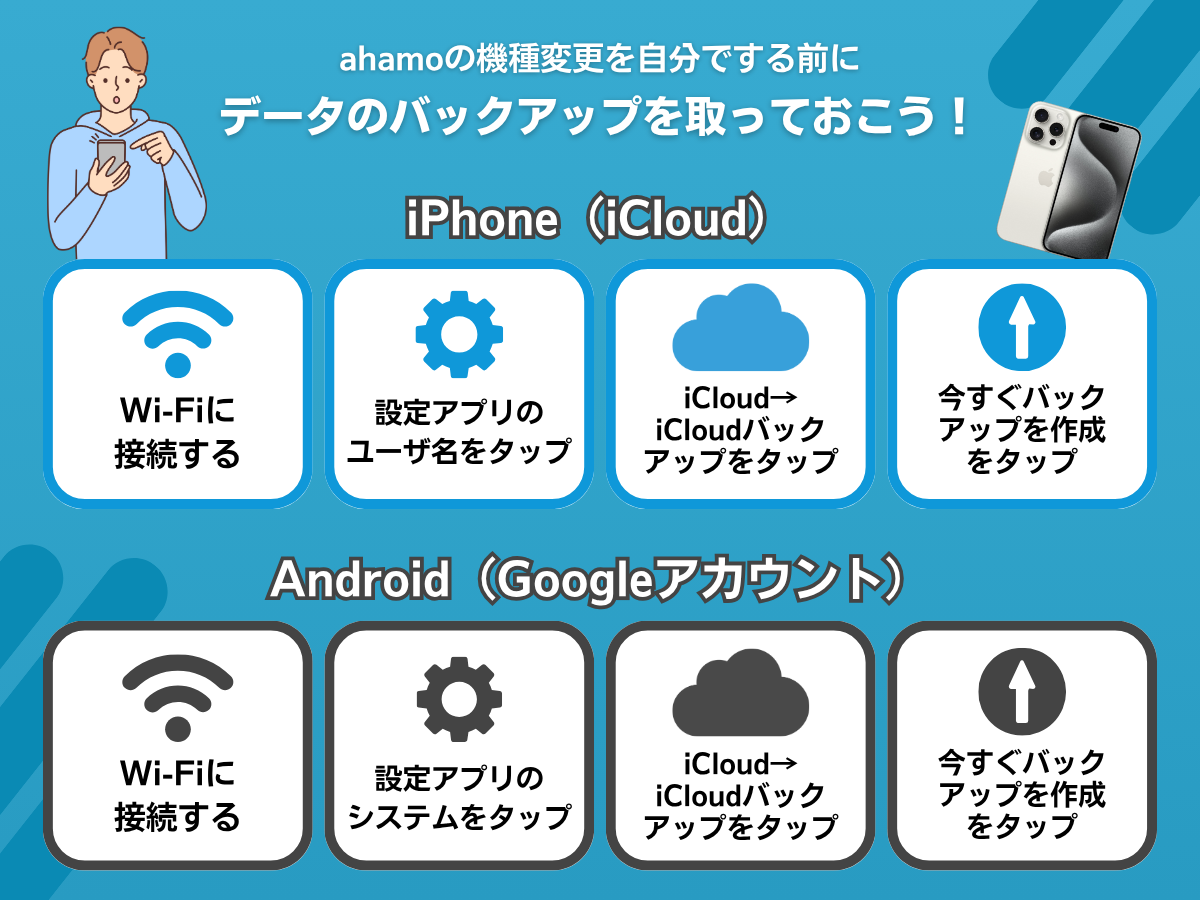
ahamoの機種変更を自分でする前に、必ずデータのバックアップを取っておきましょう。
万が一データ移行に失敗しても、バックアップを取っておけば安心です。
iPhoneの場合はiCloudでバックアップを取りましょう。
- iPhoneをWi-Fiに接続する
- 「設定」アプリの「ユーザ名」をタップ
- 「iCloud」→「iCloudバックアップ」の順にタップ
- 「今すぐバックアップを作成」をタップ
AndroidはGoogleアカウントへのバックアップがおすすめです。
- AndroidスマホをWi-Fiに接続する
- 「設定」アプリの「システム」をタップ
- 「バックアップ」をタップ
- 「今すぐバックアップ」をタップ
LINEやゲームアプリ、おサイフケータイ(Android)など、アプリによっては個別にバックアップが必要です。
各アプリでバックアップ・引き継ぎ方法を確認しておきましょう。
利用予定の機種がahamoに対応しているかチェックする
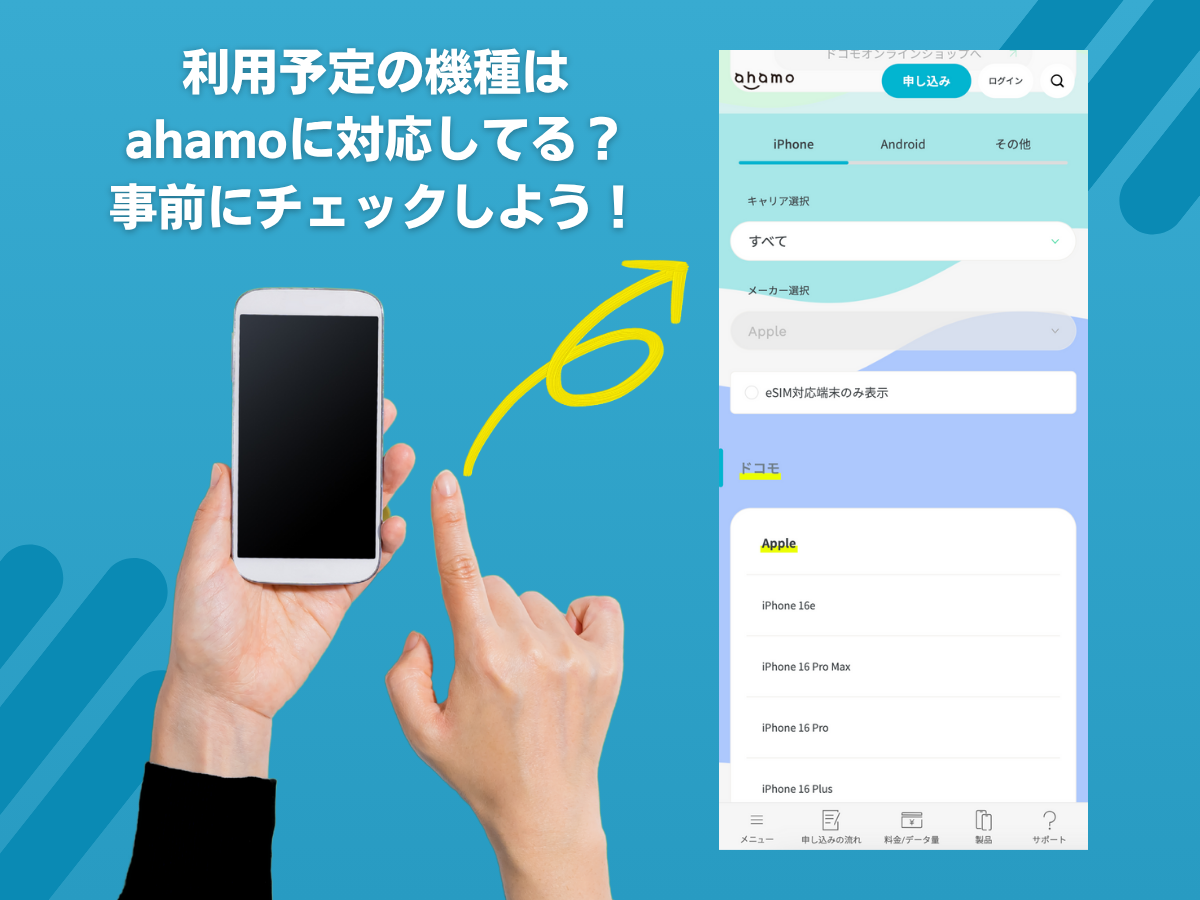
新しい機種を家電量販店やネット通販などで買う予定の場合は、その機種がahamoに対応しているかをチェックしてください。
ahamoとドコモで販売されている機種はドコモ回線に対応しているので、確認する必要はありません。
しかし、その他の場所で販売されている機種だと、ahamoで使えない可能性があります。
ahamo公式サイトの対応端末一覧ページにアクセスし、利用予定の機種が掲載されていることを確認しましょう。
ahamoの申し込みに必要なものを準備しておく
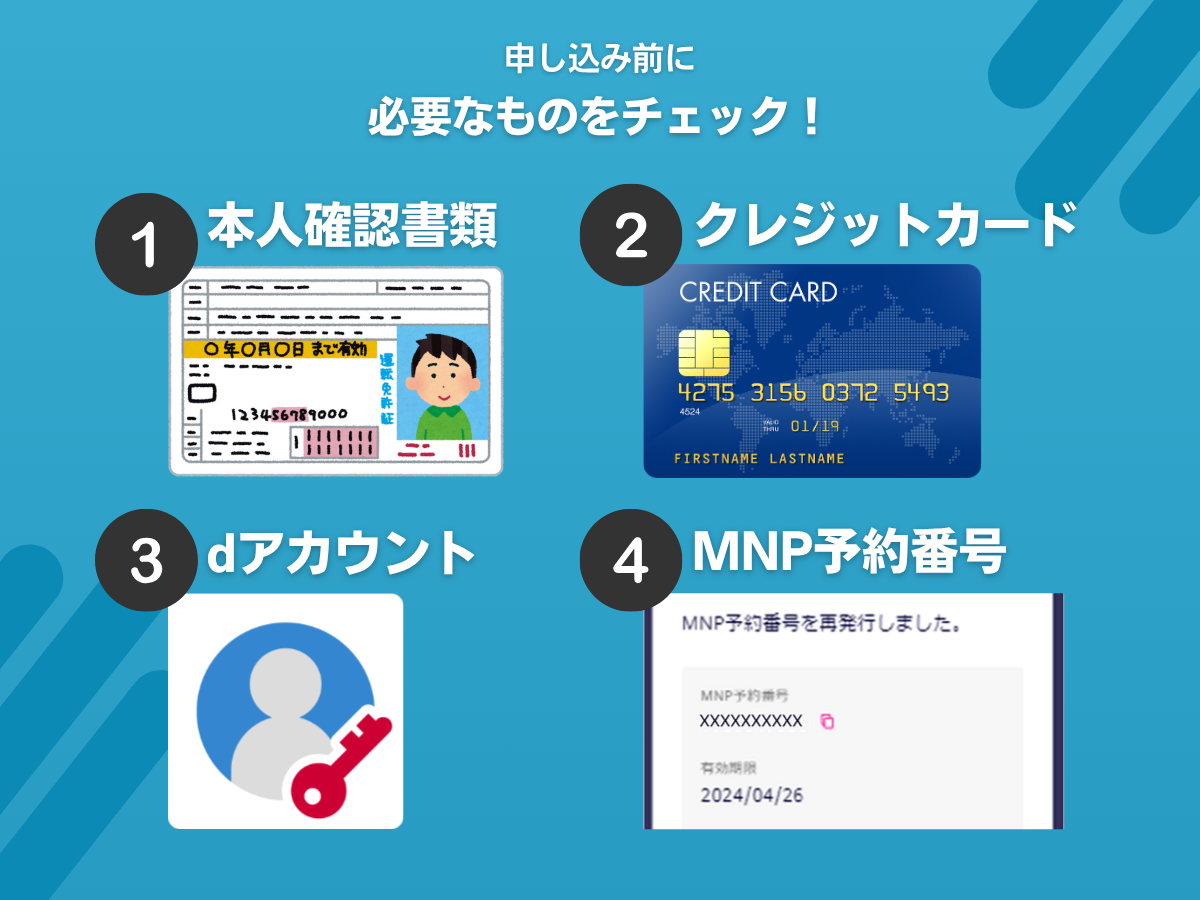
これからahamoを契約するなら、申し込みに必要なものも準備しておくと良いでしょう。
- 本人確認書類
- クレジットカードまたは銀行口座がわかるもの
- dアカウント
- MNP予約番号
※MNPワンストップ未対応の事業者から乗り換える場合のみ必要
ahamoを利用する際はdアカウントが必要です。
申し込み時に作っても良いですが、事前に作成しておくとスムーズに申し込めます。
また、「MNPワンストップ」に対応していない事業者からMNPで乗り換える場合、MNP予約番号が必要です。
ahamoを申し込む前に、各事業者のマイページなどから取得しておきましょう。
au、ソフトバンク、楽天モバイルなど、MNPワンストップ対応事業者から乗り換える場合、MNP予約番号は不要です。
ahamoをオンラインで機種変更する方法!MNPから開通手続き・データ移行までの手順を解説
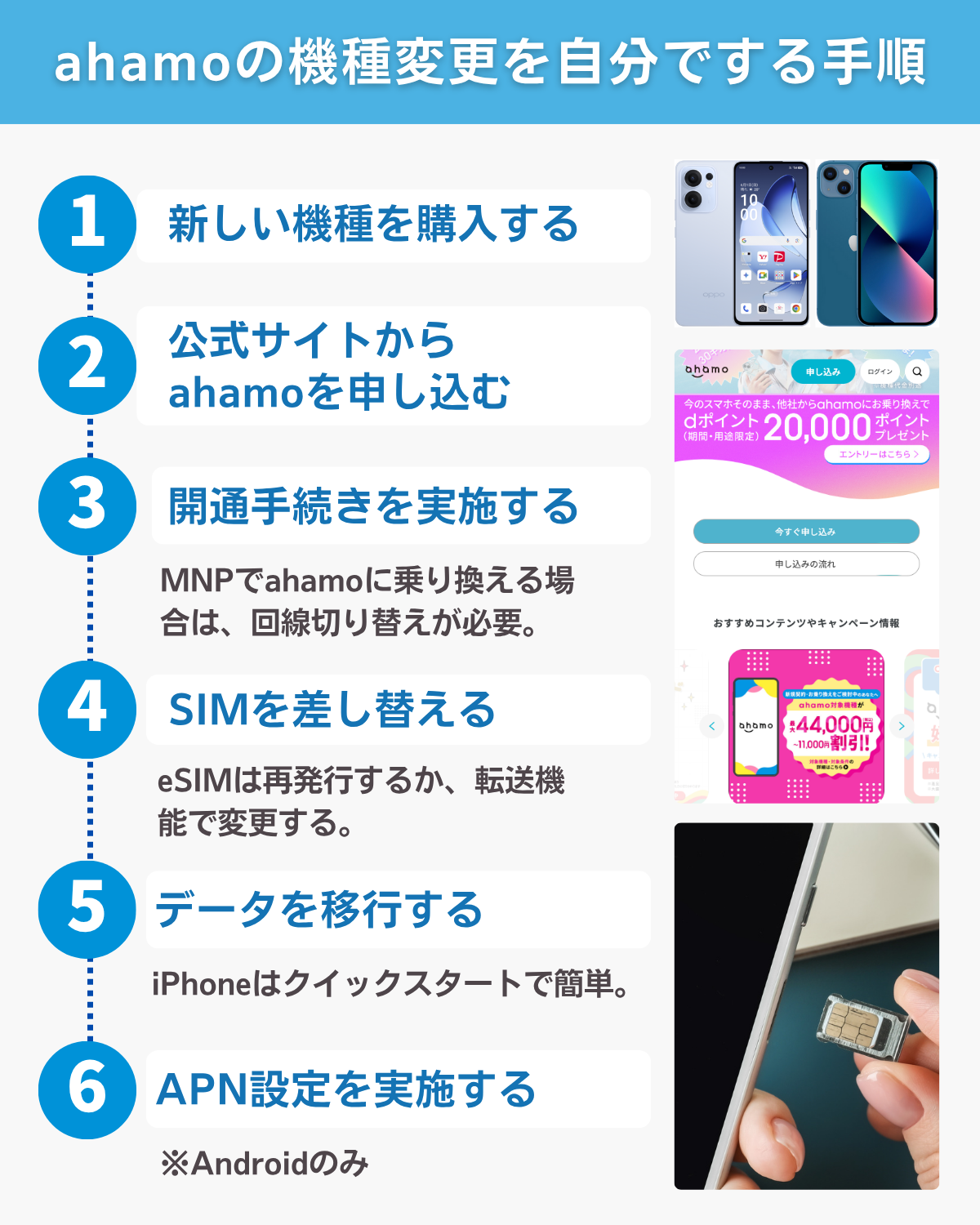
ahamoをオンラインで機種変更する手順は以下の通りです。
- 手順①新しい機種を購入する
- 手順②ahamo公式から申し込む(既存ユーザーは対応不要)
- 手順③開通手続きを実施する(機種持ち込み以外の場合)
- 手順④SIMを差し替える
- 手順⑤データを移行する
- 手順⑥APN設定を実施する(一部のAndroidのみ)
手順①新しい機種を購入する
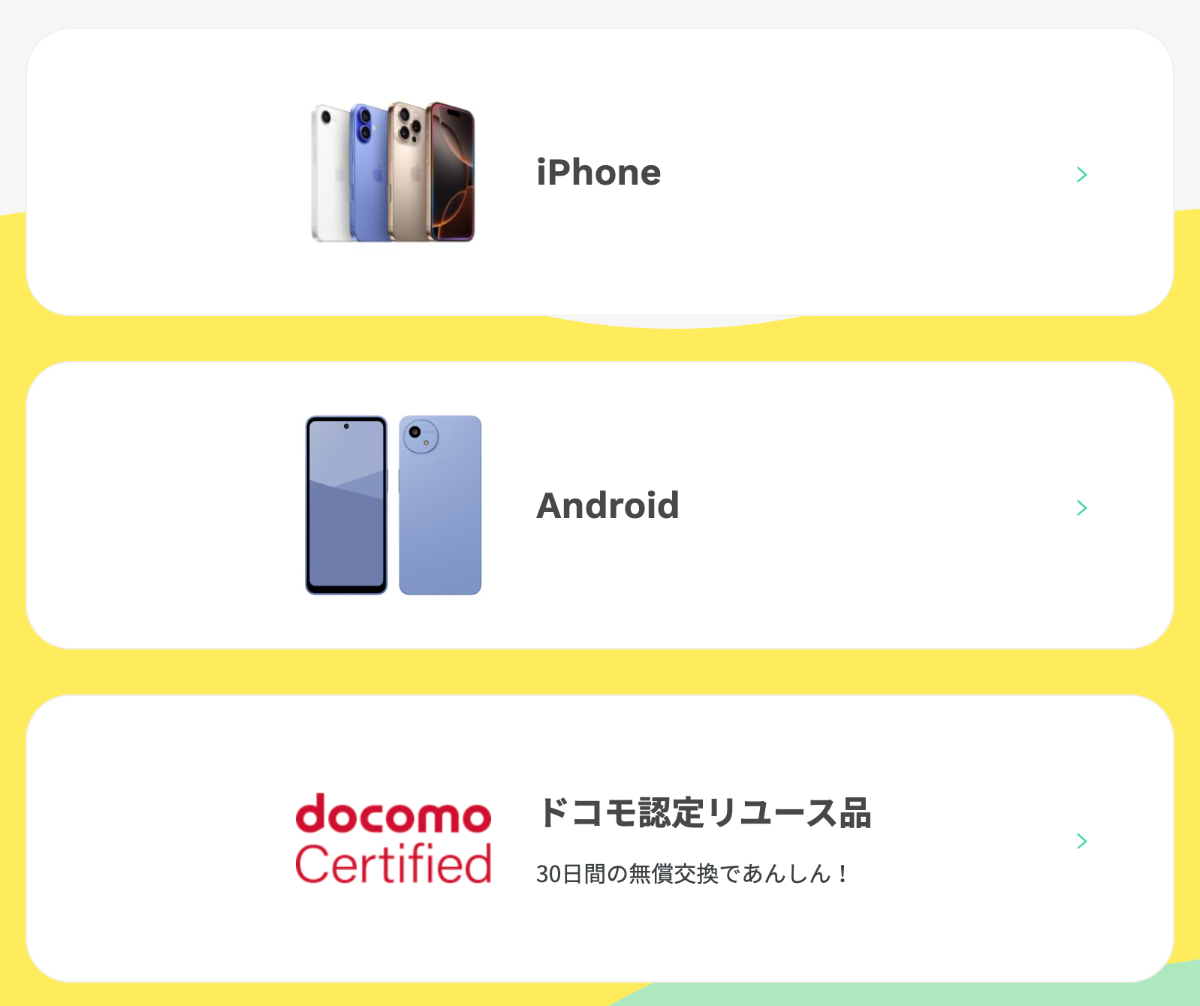
まずはahamoで利用する新しい機種を購入しましょう。
購入方法は大きく3つあります。
購入方法①ドコモオンラインショップで購入する

既存のahamoユーザーは、ドコモオンラインショップで機種変更できます。
ドコモオンラインショップにアクセスし、購入手続きを進めてください。
- 購入したい機種の「商品詳細を見る」を押す
- 「購入方法を選ぶ」で「機種変更」を選択し、ahamoを利用しているdアカウントにログイン
- 支払い方法を選択したら「カートに入れる」を押す
- 「商品の受取方法に進む」を押し、画面の指示に従って手続きを進める
購入手続きが終わったら、端末が届くのを待ちましょう。
購入方法②ahamoへの乗り換えと同時に購入する

これからahamoを契約する人は、ahamoへの乗り換えと同時に端末を購入できます。
ahamoの公式サイトから、乗り換え手続きを進めましょう。
- 購入したい機種の詳細ページから「購入する」を押す
- 「契約状況の確認」で「新しくahamoを契約する」を選択
- 「今の電話番号をそのまま使う」にチェックを入れて「次へ」を押す
- 「準備OK」を押す
- 端末のカラー、支払い方法、SIMタイプなどを選び「次へ」を押す
- データ容量やオプションなどを選び「次へ」を押す
- dアカウントにログインするか、新規で作成する
- 本人確認を実施する
- お客さま情報(住所など)を入力する
- 最終確認し、問題がなければ申し込み完了
申し込み完了後、ahamoで審査が実施されます。
審査が完了し、端末が届くのを待ちましょう。
購入方法③家電量販店やネット通販で購入する
ahamoでは、家電量販店やネット通販などで購入したSIMフリースマホも使えます。
ドコモオンラインショップやahamoで取り扱われていない機種を使いたい場合は、家電量販店やネット通販で購入しましょう。

手順②ahamo公式から申し込む(既存ユーザーは対応不要)
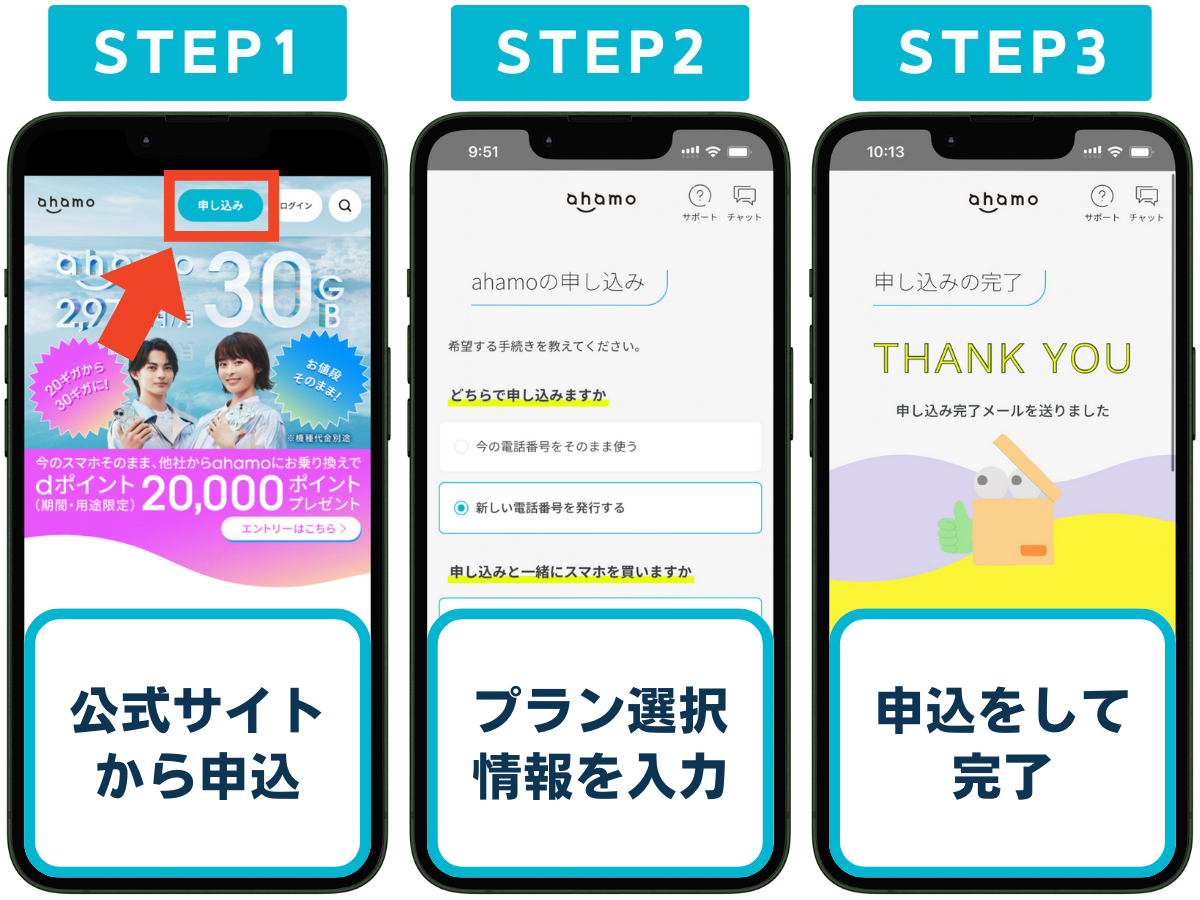
端末の用意ができたら、ahamoの申し込みを行います。
ahamoはオンラインでのみ申し込みを受け付けており、基本的に店舗では手続きができない点に注意してください。

オンラインでは24時間いつでも申し込みが可能です。
申し込むときは、以下のものを準備しておきましょう。
- 本人確認書類
- 利用料金支払い用のクレジットカード、銀行口座
- dアカウントのIDとパスワード
必要なものが用意できたら、ahamoの公式サイトから以下の手順で申し込みを行います。
- STEP.ahamo公式サイトの「申し込み」を選択
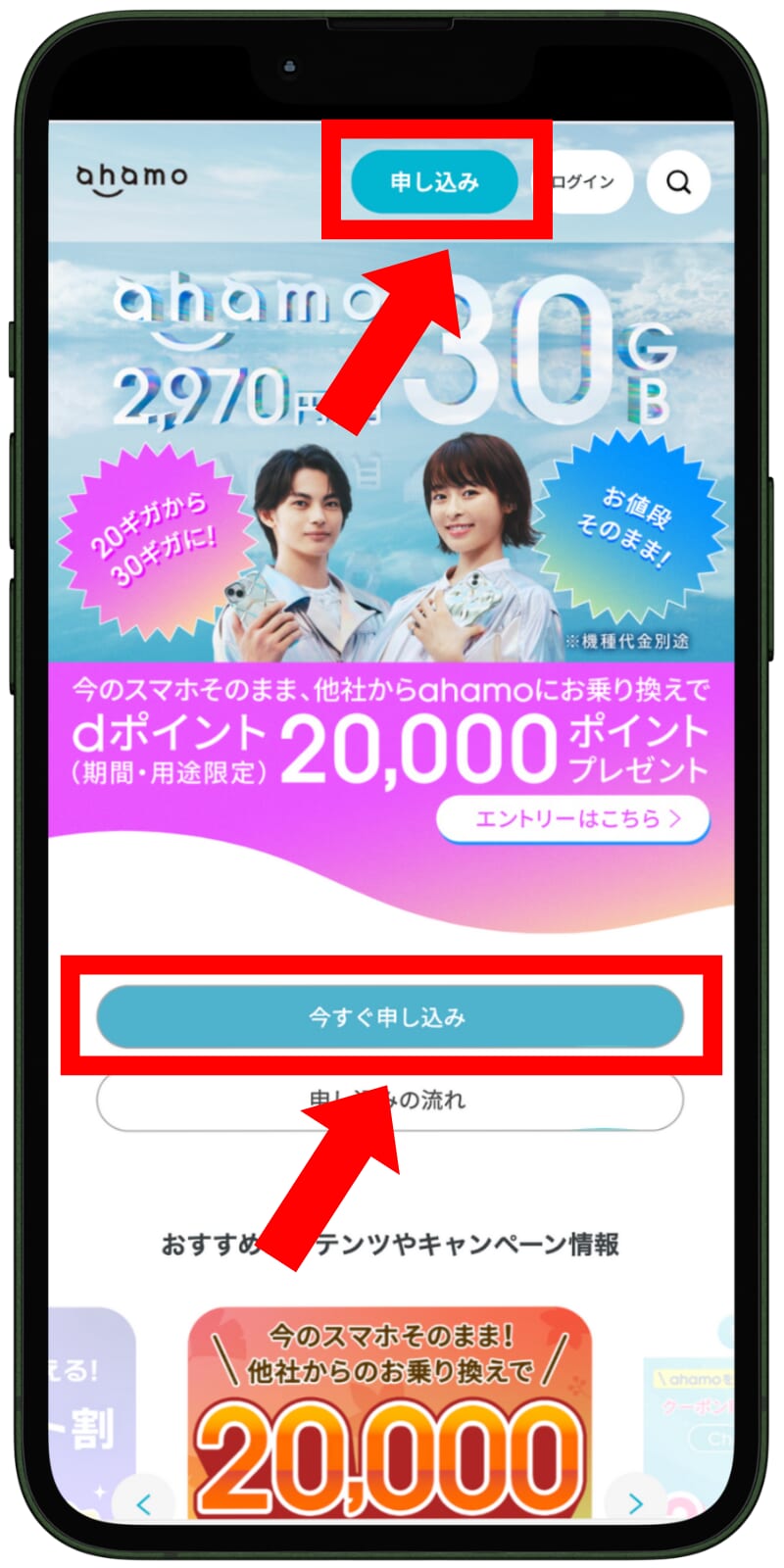
- STEP.SIMタイプ・データ通信量・オプションの選択
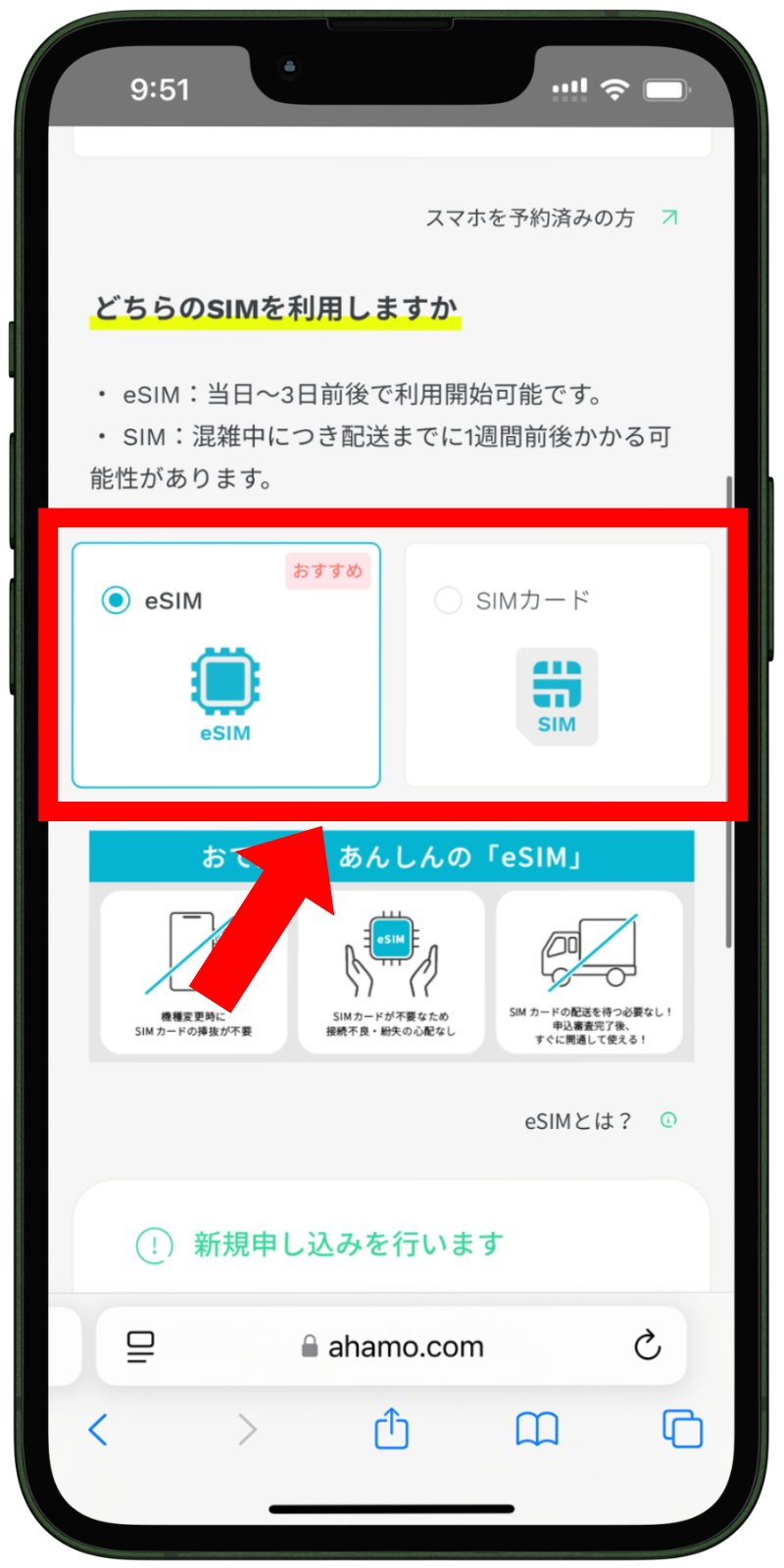
- STEP.dアカウントの作成状況を選択してログイン
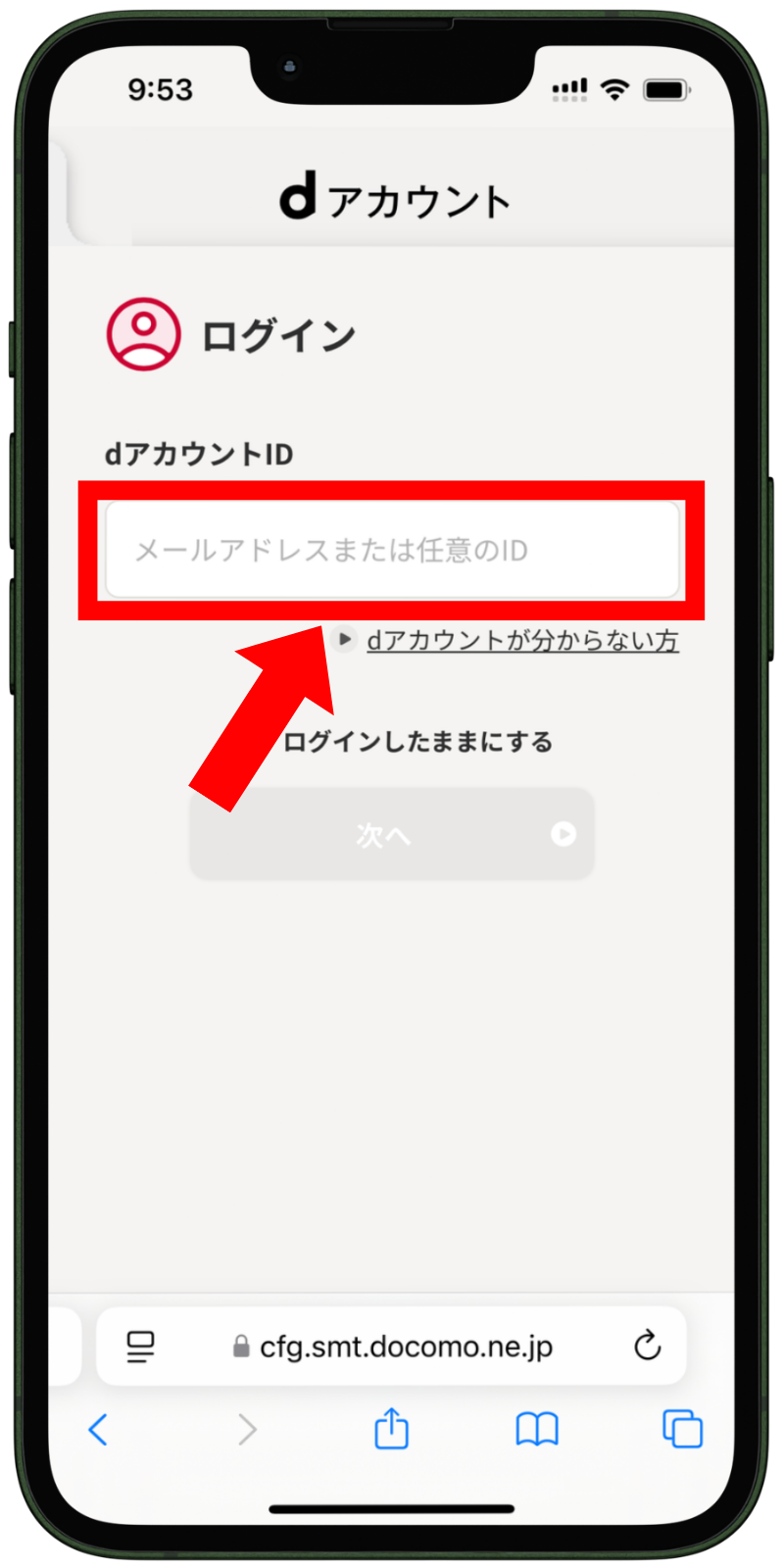
- STEP.乗り換えの場合MNPの手続きをする①MNP予約番号の取得状況を選択
②利用中のキャリアを選択して「乗り換え(MNP)の手続きへ進む」をタップ
③注意事項の確認や暗証番号の入力後、「予約手続きを完了する」をタップ - STEP.本人確認書類を選択して提出
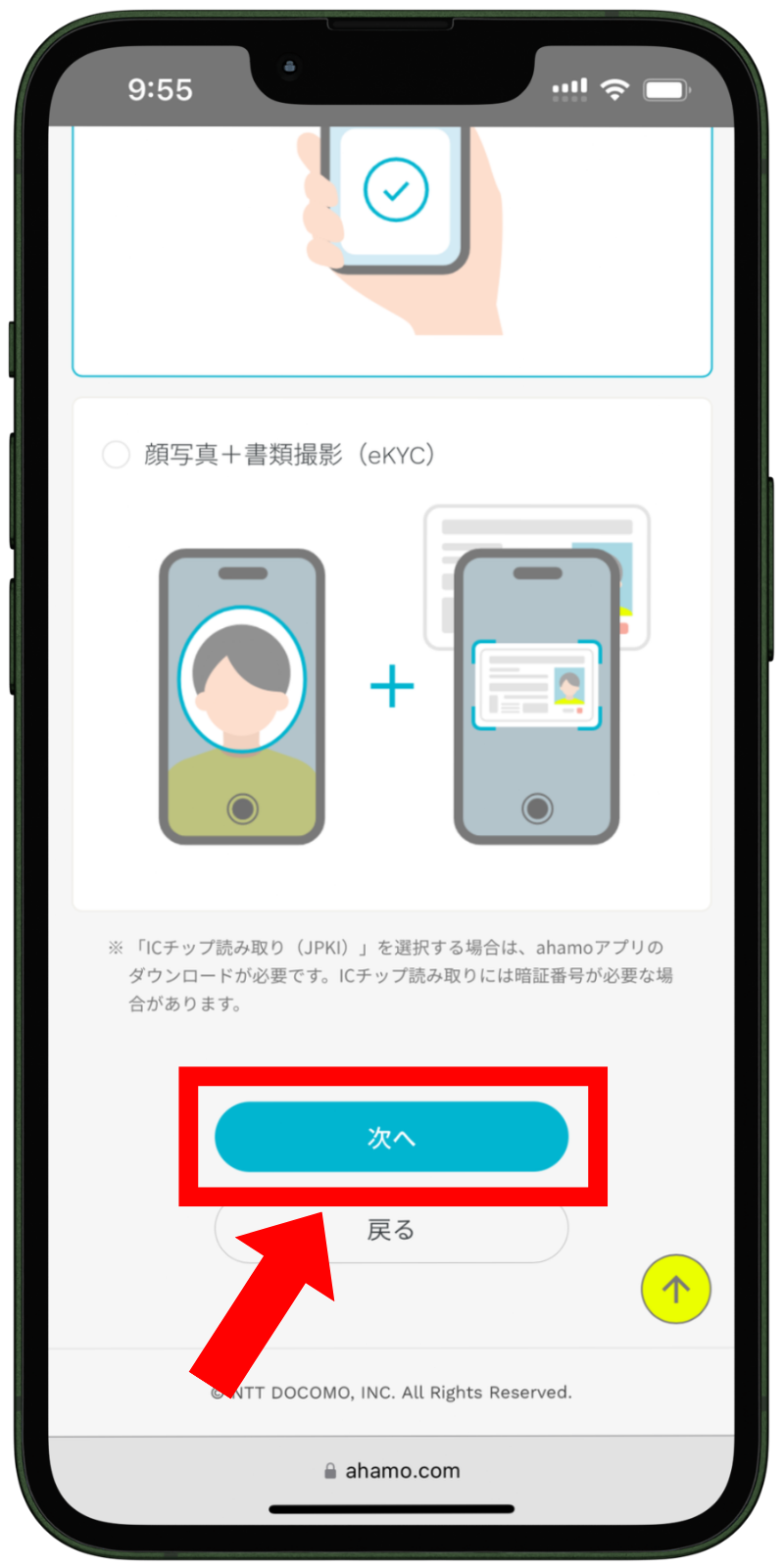
- STEP.契約者情報・ネットワーク暗証番号の入力
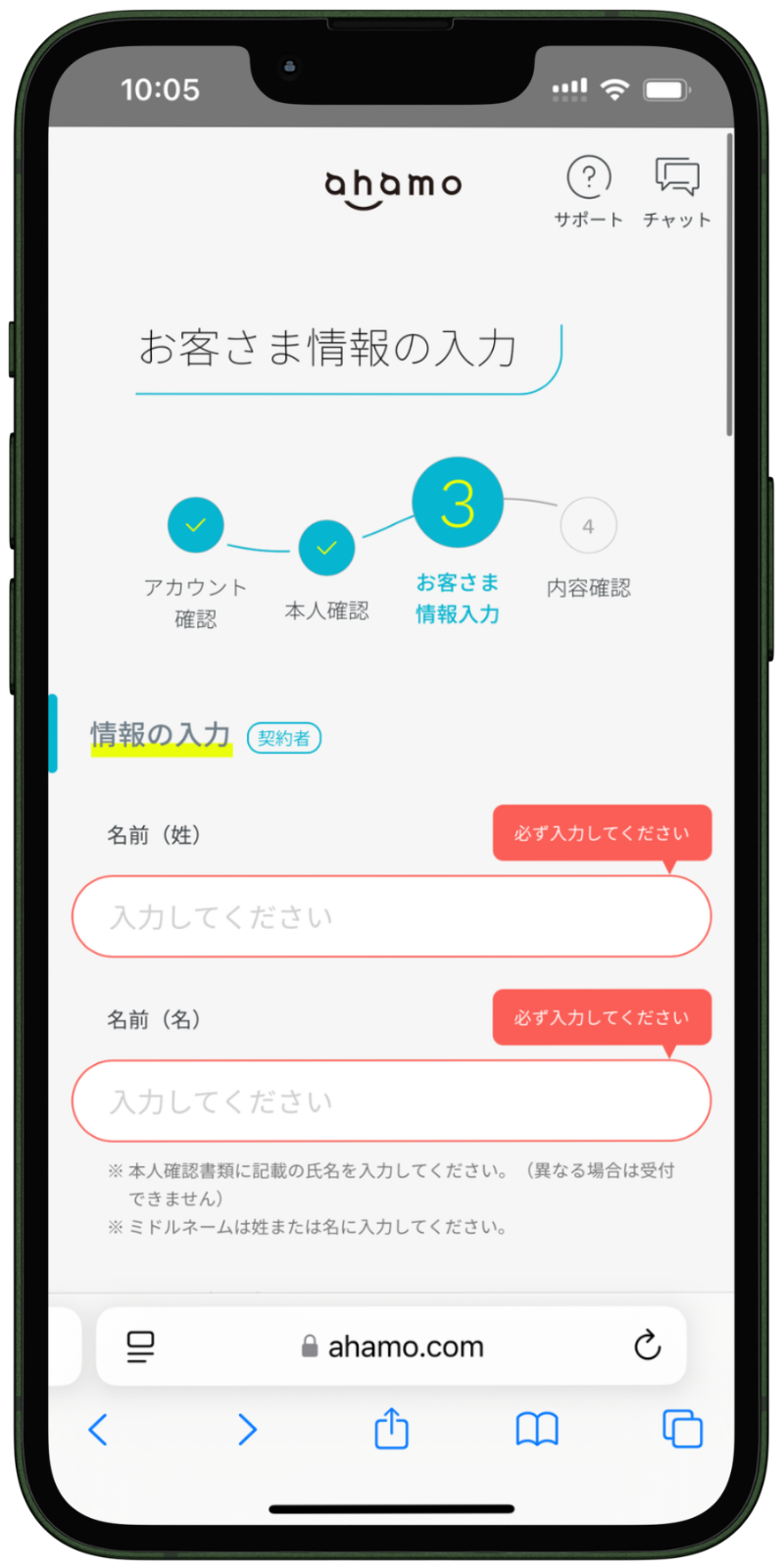
- STEP.支払い方法の選択
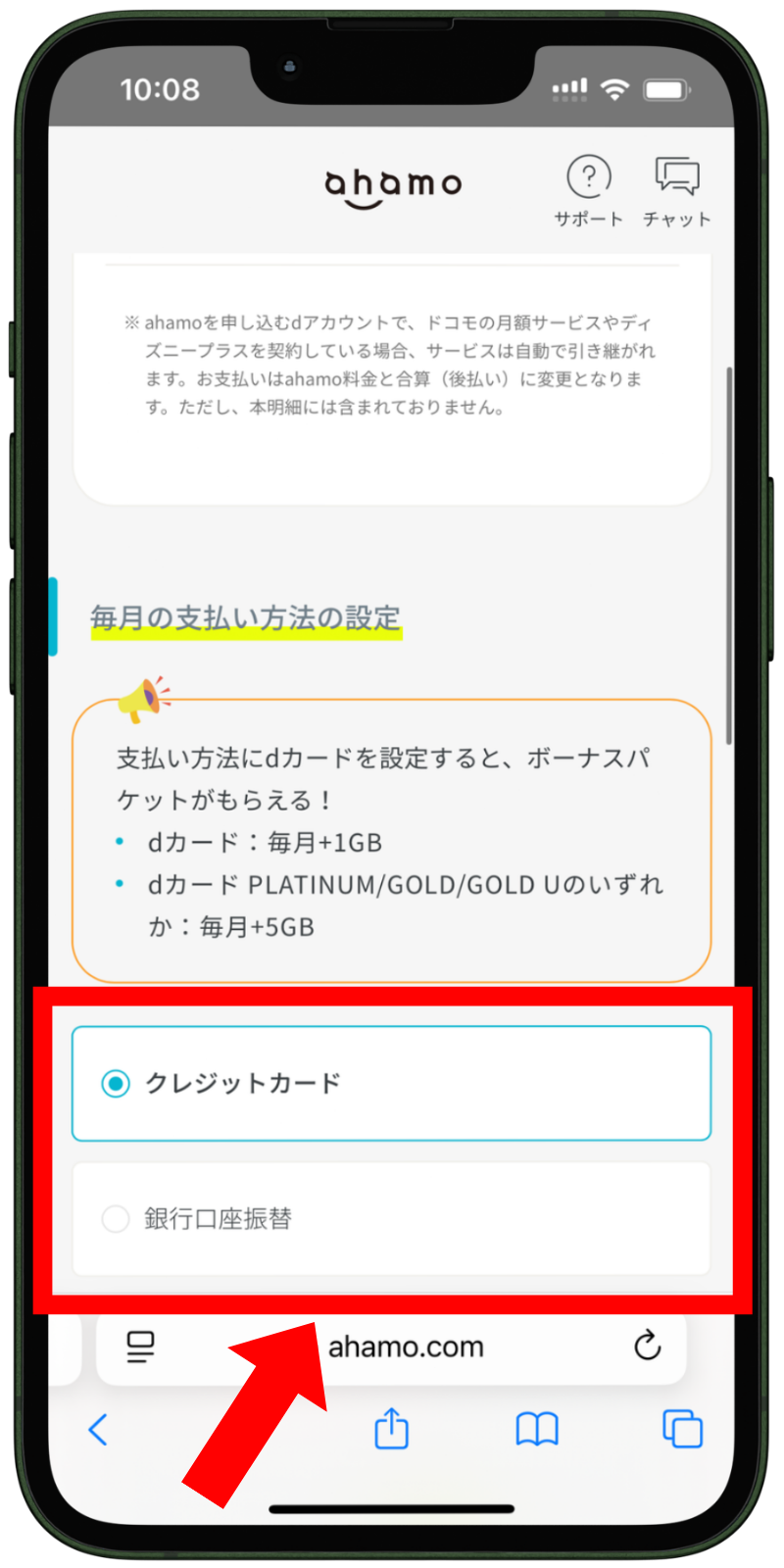
- STEP.注意事項・申し込み内容の確認
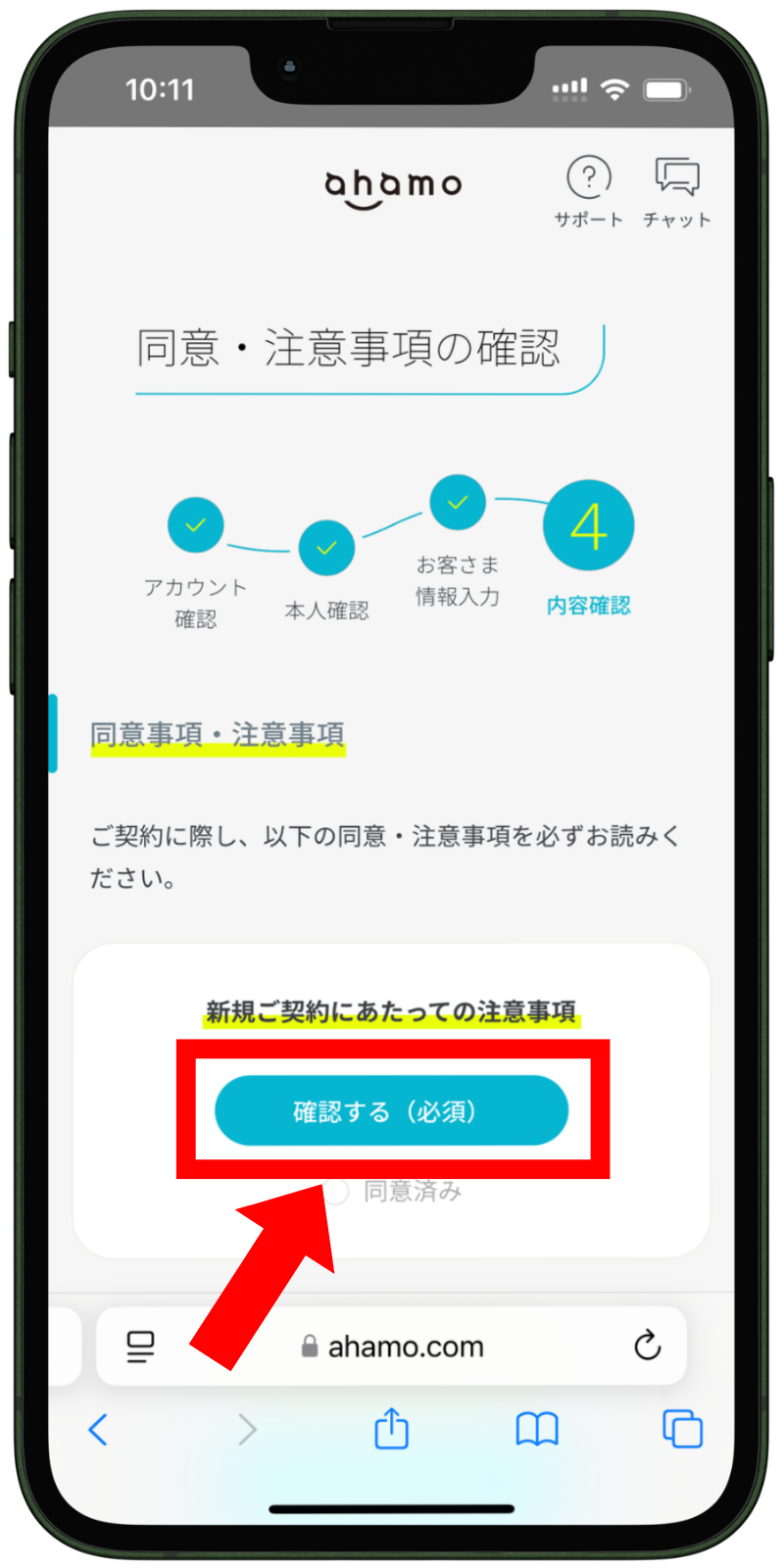
- STEP.「注文を確定する」をタップ
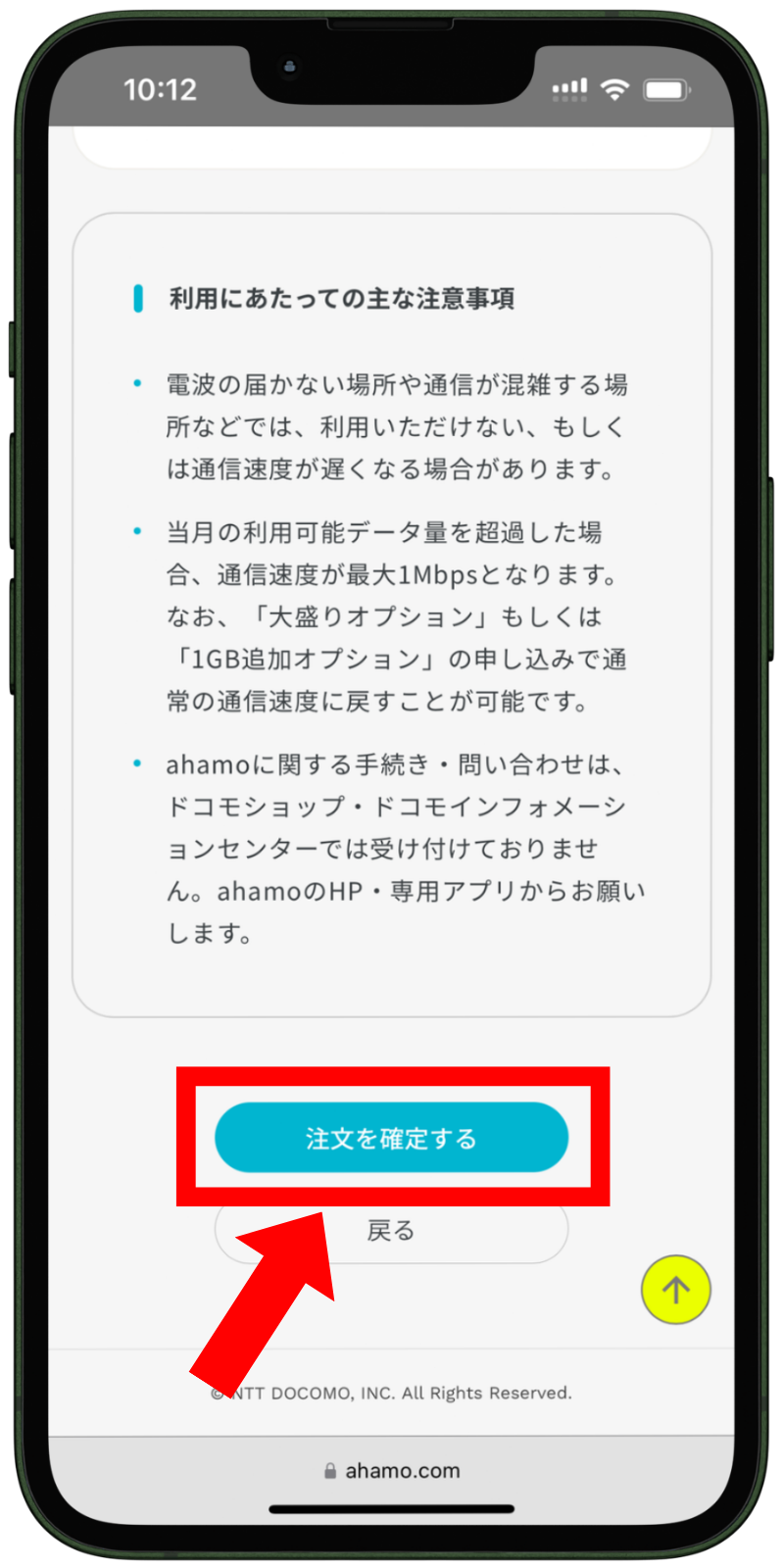
- 終了
以上の手続きを行うと、ahamoの契約審査が開始されます。
基本的には、画面の指示に従って選択・入力をするだけで大丈夫です。
「今の電話番号をそのまま使う」と「docomo以外」を選択する点は間違えないように注意しましょう。
手順③開通手続きを実施する(機種持ち込み以外の場合)
ドコモオンラインショップから機種変更で端末を購入、またはahamoを新規・MNPで契約する場合は開通手続きが必要です。
端末が届いたら、Webまたは電話で開通手続きを進めてください。
機種変更・新規・MNPのどのパターンで端末を購入したかで、手続き方法が異なります。
| 端末購入のパターン | 開通手続きの方法 | 受付時間 |
|---|---|---|
| 機種変更 | ・Web(ドコモオンラインショップの購入履歴) ・電話(1580) | 24時間 |
| ahamoを新規契約 | ・ahamoアプリ/Web ・電話(1580) | 24時間 |
| MNPでahamoに乗り換え | ahamoアプリ/Web | 午前9時〜午後9時 |
家電量販店やネット通販でスマホを購入した場合、開通手続きは不要です。
手順④SIMを差し替える

端末の準備と開通手続きが終わったら、SIMを入れ替えましょう。
SIMタイプによって、手順が異なります。
SIMカードは新しい機種に差し替える
SIMカードの場合は、古いスマホから新しい機種へ差し替えるだけでOKです。
「SIMピン」と呼ばれる細いピンを端末横の穴に挿して、SIMトレイを取り出してください。
SIMトレイからSIMカードを取り出し、新しい機種へ挿し込みましょう。
機種変更またはahamoを新規・MNPで契約した場合は、同梱されているSIMカードを新しい機種へ挿し込んでください。
eSIMは再発行するか転送機能を使う
eSIMの場合は再発行手続きが必要です。
ahamoのアプリまたはサイトにログインし、再発行手続きを進めてください。
- メニューの「その他の手続き」をタップ
- 「すべてのカテゴリ」→「SIMカード・eSIM」をタップ
- 「eSIMの発行(現在eSIM利用中の方)」の「手続きへ」をタップ
- 端末のEID(32桁)を入力する
EIDは端末の設定画面から確認できます。
iPhoneは「設定」→「一般」→「情報」、Androidは「設定」→「デバイス情報」→「SIMのステータス」の順に進めばOKです。
eSIMの再発行が終わったら、eSIMプロファイルをダウンロードします。
ahamo公式サイトにアクセスして「アドレスをコピーする」をタップし、手続きに必要なアドレスをコピーしてください。
コピーしたアドレスを端末の設定画面で入力し、eSIMをダウンロードしましょう。
- iPhone:「モバイル通信」→「モバイル通信を設定」→「QRコードを使用」→「詳細情報を手動で入力」
- Android:「ネットワークとインターネット」→「SIMとモバイルネットワーク」→「+新しいeSIMをダウンロード」
なお、一部の機種はeSIMクイック転送またはAndroid eSIM転送により、直接eSIMを移行できます。
eSIMを再発行する手間が省けるので、対象機種の場合は設定画面から転送機能を使いましょう。
手順⑤データを移行する
SIM入れ替えが終わったら、古い機種から新しい機種へデータを移行します。
データ移行のパターンは大きく3つです。
iPhoneからiPhoneへのデータ移行
iPhoneからiPhoneへのデータ移行は、クイックスタートを使いましょう。
2台のiPhoneを近づけるだけでほとんどのデータを移行できるので、手間がかかりません。
- 古いiPhoneでBluetoothをオンにし、Wi-Fiに接続する
- 新しいiPhoneの初期設定を「クイックスタート」画面まで進める
- 2台のiPhoneを近づける
- 新しいiPhoneに表示されるアニメーションを、古いiPhoneで読み取る
- 新しいiPhoneで古いiPhoneのパスコードを入力する
- 新しいiPhoneでFace IDまたはTouch IDを設定
- 「iPhoneから転送」をタップ
LINEアカウントやモバイルSuicaも、クイックスタートで転送できますよ。
ただしゲームアプリなど一部のアプリは、個別の引き継ぎや再ログインが必要です。
AndroidからiPhoneへのデータ移行
AndroidからiPhoneのデータを移行する際は、Appleの純正アプリ「iOSに移行」を使うのがおすすめです。
電話帳やメッセージ履歴、写真など多くのデータを移行できます。
- AndroidスマホをWi-Fiに繋ぐ
- iPhoneの初期設定を「クイックスタート」画面まで進める
- 「もう一方のデバイスなしで設定」をタップ
- 「アプリとデータを転送」画面になったら「Androidから」をタップ
- Androidで「iOSに移行」アプリを起動し、設定を進める
- iPhoneで「続ける」をタップ
- iPhoneの画面に表示されるコードを、Androidで入力
- Androidで「続ける」をタップ
- 移行するデータを選んだら「続ける」をタップ
多くのデータを移行できる「iOSに移行」ですが、ミュージック、ブック、PDFは転送できません。
電子マネー(モバイルSuicaなど)の残高や、LINE・ゲームアプリのアカウントも個別に移行手続きが必要です。
Androidへのデータ移行
AndroidまたはiPhoneからAndroidへのデータ移行方法は、複数あります。
- ケーブルで繋いで移行する
- Google Driveを利用する
- 「Android Switch」やメーカー純正アプリを使う
- その他、サードパーティ製の移行アプリを使う
この中でもおすすめなのは、USBケーブルで移行する方法です。
古い機種と新しい機種をケーブルで繋ぐだけで、簡単にデータを移行できます。
- 新しいAndroidスマホで初期設定を進める
- 「アプリとデータコピー」画面になったら「次へ」をタップ
- 2台のスマホをケーブルで接続して「次へ」をタップ
- 古い機種の画面ロックを解除し、「コピー」をタップ
- 新しい機種で移行したいデータを選択して「コピー」をタップ
- 古い機種で「コピーが完了しました」と表示されたら、ケーブルを外す
連絡先やメッセージ、写真などを移行できる一方で、おサイフケータイやLINEなどは移行できません。
各アプリから個別に移行手続きをしてください。
手順⑥APN設定を実施する(Android/iPhone)

家電量販店やネット通販で購入した一部のAndroidスマホは、ahamoを使うためにAPN設定が必要です。
以下の手順で、APN設定を進めてください。
- 「設定」→「ネットワークとインターネット」をタップ
- 「SIMとモバイルネットワーク」からahamoのSIMをタップ
- 「アクセスポイント名」をタップ
- 一覧にahamoまたはドコモのAPNがあるなら選択して終了
- APNがない場合は、右上の「+」をタップ
- 「名前」に任意のもの(ahamoなど)を入力
- 「APN」に「spmode.ne.jp」と入力
- 「APNプロトコル」を「IPv4/IPv6」に設定し「保存」を押す
- 作成したAPNにチェックを入れる
APN設定の細かい手順は機種によって異なります。
詳しくはメーカーのサポートページや取扱説明書なども参考にしてください。
ahamoまたはドコモで購入した機種やiPhoneは、データ移行が終わったらすぐに使えます。
アップルストアなどで購入したiPhoneの場合、以下の手順でAPN設定を進めましょう。
- 「設定」アプリを起動
- 「モバイル通信」→「モバイルデータ通信ネットワーク」をタップ
- 「アクセスポイント名(APN)」を入力
ahamoを店舗(ドコモショップ)で機種変更はできる?

ahamoは店舗(ドコモショップ)でも機種変更できます。
新規・MNPでの乗り換えはもちろん、既存ユーザーの機種変更もOKです。
ただし、店舗で手続きする場合は手数料がかかります。
| サポート名 | サポート内容 | 手数料 |
|---|---|---|
| ahamo機種変更フェア | 既存のahamoユーザーによる機種変更をドコモショップで受付 | 3,850円 |
| ahamo Webお申込みサポート | 新規契約・他社からのMNP・ドコモからのプラン変更をサポート | 3,300円 |
| ahamo Webお手続きサポート | 契約後の各種お手続き(データ移行など)をサポート | 3,300円 |
オンラインから自分で機種変更すれば、手数料は一切かかりません。
ahamoで機種変更するなら、なるべく自分でするのがおすすめです。
ahamoへ機種変更する際の注意点
ahamoへ機種変更する際は、以下の点に注意してください。
ドコモからahamoへの変更と同時に機種変更できない
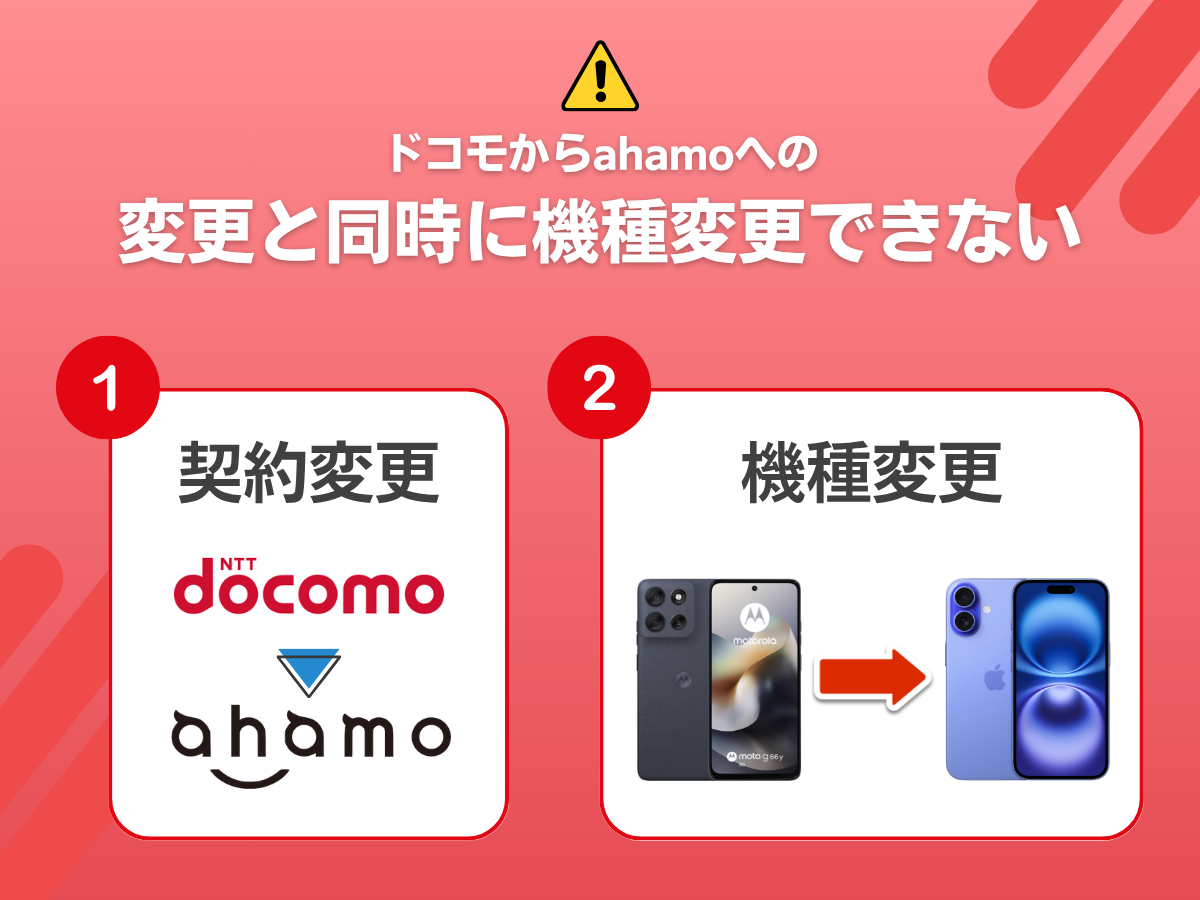
現在ドコモを利用している人がahamoへプラン変更する場合、変更と同時に機種変更することはできません。
まずはahamoへプラン変更し、その後にドコモオンラインショップから機種変更してください。
ahamoへのプラン変更は、ahamoの公式サイトから手続きできます。
機種変更は利用できるキャンペーンが限られる
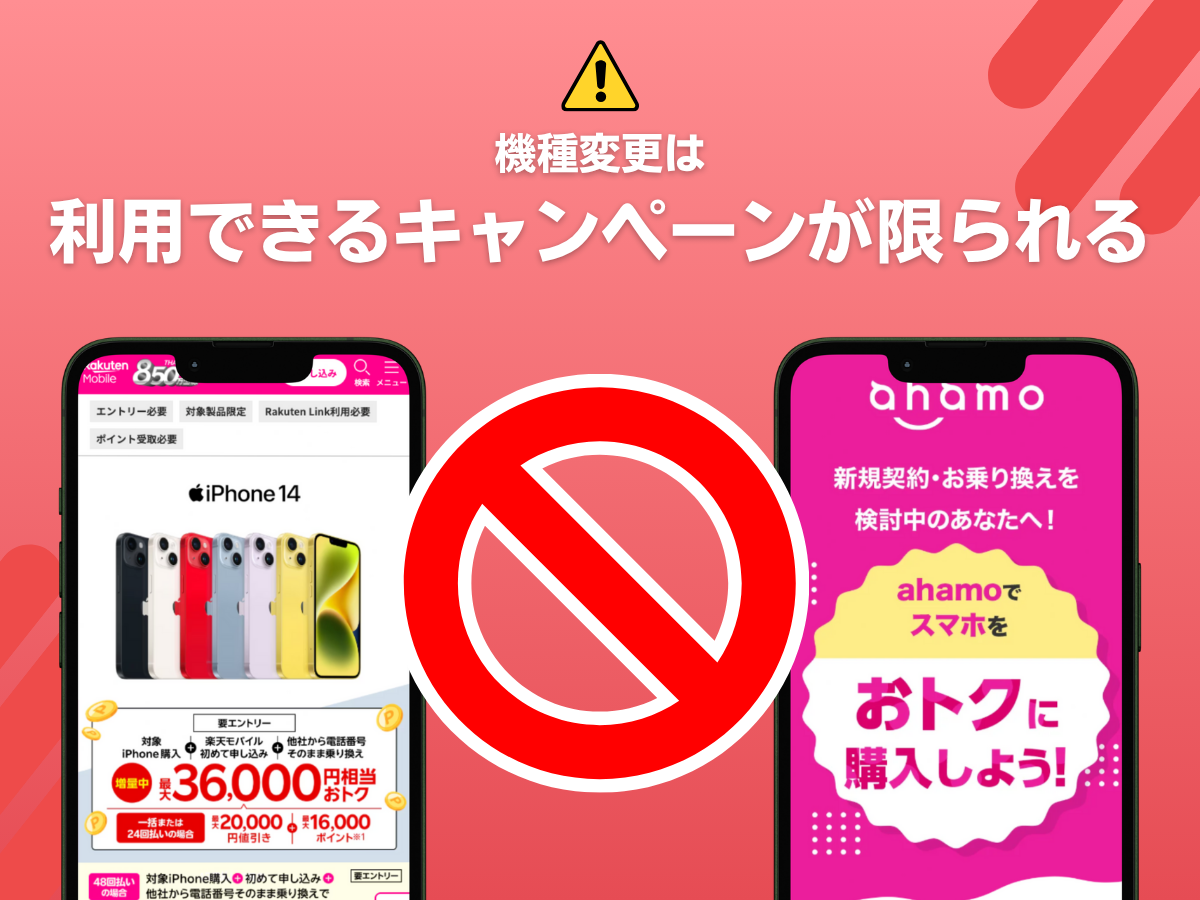
ahamo(ドコモオンラインショップ)で機種変更する場合、新規・MNPに比べると利用できるキャンペーンが限られます。
たとえば機種代金が最大44,000円割引される「5G WELCOME割」は、新規またはMNPでの契約が対象です。
機種変更の場合は、割引が適用されません。
その他の割引も機種変更だと対象外だったり、割引額が減ったりします。
割引を利用して機種変更する場合は、適用条件を念入りにチェックしましょう。
現在の端末で残債がある場合は、機種変更後も支払いが続く

現在利用している端末の残債がある場合は、機種変更した後も支払いが続きます。
新しい機種も分割払いで購入すると、しばらくは2台分の料金を支払わないといけません。
可能な限り、現在の端末の分割払いが終ってから機種変更するのがおすすめです。
ahamoまたはドコモで購入した機種であれば、ドコモショップで分割から一括払いに変更できます。
余裕があるなら、一括払いに変更してから機種変更しましょう。
ahamoサイトで購入できる機種変更におすすめの端末3選
ahamoサイトで購入できる端末のうち、機種変更におすすめなのは以下の3つです。
- iPhone 16
- Galaxy S24
- Galaxy A36 5G
おすすめ①iPhone 16|2年後返却でお得に使える最新モデル

| iPhone 16 | |
|---|---|
| サイズ | 高さ:約147.6mm 幅:約71.6mm 厚さ:約7.8mm |
| ディスプレイ | 約6.1インチ オールスクリーンOLED 60Hz |
| 重さ | 約170g |
| アウトカメラ | 広角:約4,800万画素 超広角:約1,200万画素 |
| インカメラ | 約1,200万画素 |
| メモリ | 非公開 |
| ストレージ | 128GB/256GB/512GB |
| バッテリー | ビデオ再生:最大22時間 ビデオ再生(ストリーミング):最大18時間 オーディオ再生:最大80時間 |
| OS | iOS 18 |
| SoC | A18チップ |
| 防水/防塵 | IP68 |
| 生体認証 | 顔認証 |
| カラー | ブラック ホワイト ピンク ティール ウルトラマリン |
- 処理性能が高く3Dゲームもサクサク
- パワーアップしたカメラで夜景もキレイ
- アクションボタン搭載で利便性アップ
- Apple Intelligenceに対応
- 2年後の返却で実質負担額を抑えられる
- いつでもカエドキプログラムなしだと高め
- 望遠レンズは非搭載
- リフレッシュレートは60Hz止まり
iPhoneを使いたい人には、最新モデルであるiPhone 16がおすすめです。
高性能な最新チップ「A18」を搭載し、Proモデルに近い処理性能を持っています。
3Dゲームもサクサク動作しますし、AI機能「Apple Intelligence」にも対応済みです。
カメラは光学ズームこそできませんが、夜景もキレイに撮れますし、マクロ撮影にも対応しました。
通常モデルでありながら十分高性能なので、幅広い人におすすめです。
他社から乗り換える場合、5G WELCOME割で機種代金が44,000円割引されますよ。
機種変更でも、「いつでもカエドキプログラム」を利用して23ヶ月目までに返却すれば、実質負担額を6割ほど減らせます。
おすすめ②Galaxy S24|機種変更でもお得に買える小型ハイエンド

| Galaxy S24のスペック | |
|---|---|
| ディスプレイ | 約6.2インチ AMOLED 2,340 × 1,080 |
| 本体サイズ | 高さ:約147mm 幅:約70.6mm 厚さ:約7.6mm |
| 重さ | 約167g |
| SoC | Snapdragon® 8 Gen 3 for Galaxy |
| RAM | 8GB |
| ストレージ | 256GB / 512GB |
| アウトカメラ | 広角:約5,000万画素 超広角:約1,200万画素 望遠:約1,000万画素 |
| インカメラ | 約1,200万画素 |
| バッテリー | 4,000mAh |
| 認証 | 指紋・顔 |
| 防水・防塵 | IP68 |
| カラー | アンバー イエロー オニキス ブラック コバルト バイオレット |
- 型落ちだが処理性能もカメラもトップクラス
- ここ最近のAndroidスマホとしてはコンパクト
- バッテリー持ちも良い
- 新規でも機種変更でも割引の対象
- イヤホンジャック非搭載
- microSDカードも非対応
- 充電速度はやや遅め
2024年に発売されたGalaxyのハイエンドモデルです。
6.2インチのコンパクトボディで重量も軽く、片手でも楽に持てます。
最近のハイエンドスマホは大型モデルばかりなので、小型ハイエンドは貴重です。
型落ちモデルですが、処理性能やカメラ性能は現役でゲームも快適にこなせます。
乗り換えなら27,654円、機種変更でも28,380円の割引です。
最新モデルへのこだわりがなく、お得に機種変更したいならGalaxy S24を選びましょう。
おすすめ③Galaxy A36 5G|価格と性能のバランスが良いミドルスマホ

| Galaxy A36 5Gのスペック | |
|---|---|
| ディスプレイ | 約6.7インチ AMOLED 2,340 × 1,080 |
| 本体サイズ | 高さ:約162.9mm 幅:約78.2mm 厚さ:約7.4mm |
| 重さ | 約195g |
| SoC | Snapdragon® 6 Gen 3 |
| RAM | 6GB |
| ストレージ | 128GB |
| アウトカメラ | 広角:約5,000万画素 超広角:約800万画素 マクロ:約500万画素 |
| インカメラ | 約1,200万画素 |
| バッテリー | 5,000mAh |
| 認証 | 指紋・顔 |
| 防水・防塵 | IP68 |
| カラー | オーサム ラベンダー オーサム ライム オーサム ホワイト オーサム ブラック |
- 普段使いなら問題ない処理性能
- 充電速度アップ、バッテリー持ちも良好
- 明るくて大きな有機ELディスプレイ
- 専用AI「Awesome Intelligence」に対応
- microSDカードに非対応
- イヤホンジャックも非搭載
- 本体サイズが大きい
ミドルクラスのAndroidスマホを使いたい人には、Galaxy A36 5Gがおすすめです。
Snapdragon 6 Gen 3と6GBメモリを搭載し、SNSや動画視聴などの普段使いならストレスなく使えます。
最大45Wの急速充電に対応し、従来モデルよりも素早く充電可能です。
5,000mAhの大容量バッテリー搭載で、電池も良く持ちます。
ミドル向けの専用AI「Awesome Intelligence」を、国内向けモデルで初めて搭載しました。
AI消しゴムやかこって検索といった機能が使えるので、AI機能を体験してみたい人にもピッタリです。
MNPで乗り換えると、5G WELCOME割で機種代金が半額になります。
機種変更だと割引はありませんが、定価でも約6万円と手が出やすい価格設定です。
まとめ:ahamoの機種変更は5ステップで簡単!
本記事では、ahamoで機種変更する手順や注意点などを解説しました。
- ahamoの機種変更は5ステップで完了
- ahamoサイトまたはドコモオンラインショップで端末を購入できる
- 家電量販店やネット通販での購入もOK
- ahamo・ドコモオンラインショップ以外で買う時はahamoへの対応状況をチェック
- SIMカードは差し替えるだけ、eSIMは再発行か転送の手続きが必要
- 店舗で機種変更する場合は3,850円の手数料がかかる
ahamoの機種変更は5ステップで完結します。
端末を購入してSIMカードを差し替えるだけなので、初めての人でも簡単です。
ahamoサイトだけでなくドコモオンラインショップでも端末を購入できるので、最新のiPhoneもお得に購入できます。
家電量販店やネット通販でも端末を買えますが、その際はahamoに対応しているかどうかの確認を忘れないでくださいね。
自分で機種変更すれば店舗に行く必要がありませんし、手数料もかかりません。
本記事を参考に、ahamoの機種変更にチャレンジしてみましょう。
ahamo(アハモ)に関する公式からの注意事項
- ※ahamoでは、一部ご利用できないサービスがあります。
- サポートについて
※ahamoはお申込みからサポートまで、オンラインにて受付するプランです。
ドコモショップなどでのサポートをご希望の場合は、「ahamoWebお申込みサポート(※2)」(税込3,300円) をご利⽤ください。
なお、お申込み時の端末操作はお客さまご⾃⾝で実施頂きます。また、端末初期設定およびデータ移⾏などは本サポートの範囲外となります。
端末初期設定およびデータ移⾏の補助をご希望のお客さまは「初期設定サポート(有料)(※3)」を別途お申込みください。
※2お客さまのご要望に基づき、ahamo専⽤サイトからのお申込みの補助を⾏うものです。
※3お客さまのご要望に基づき、ahamoアプリおよび専⽤サイトからのお⼿続き補助を⾏うものです。 - オンライン⼿続きについて
※サイトメンテナンス中など、受付できない場合がございます。 - ⽉額料⾦について
※機種代⾦別途 - 国内通話料⾦について
※5分超過後は、22円/30秒の通話料がかかります。
「SMS」、他社接続サービスなどへの発信は、別途料⾦がかかります。 - 海外パケット通信について
※15⽇を超えて海外で利⽤される場合は速度制限がかかります。
国内利⽤と合わせての容量上限です。 - 端末のご契約について
※ご利⽤端末がドコモで提供している通信⽅式とは異なる通信⽅式のみに対応している機種の場合、
またSIMロック解除がなされていない場合についてはahamoをご利⽤いただくことはできません。
ご利⽤中の機種が対応しているかはahamoサイトにてご確認ください。 - SIMカードのご契約について
※MNP予約番号を取得のうえ、ahamoサイトからMNPによる新規お申込み⼿続きが必要です。